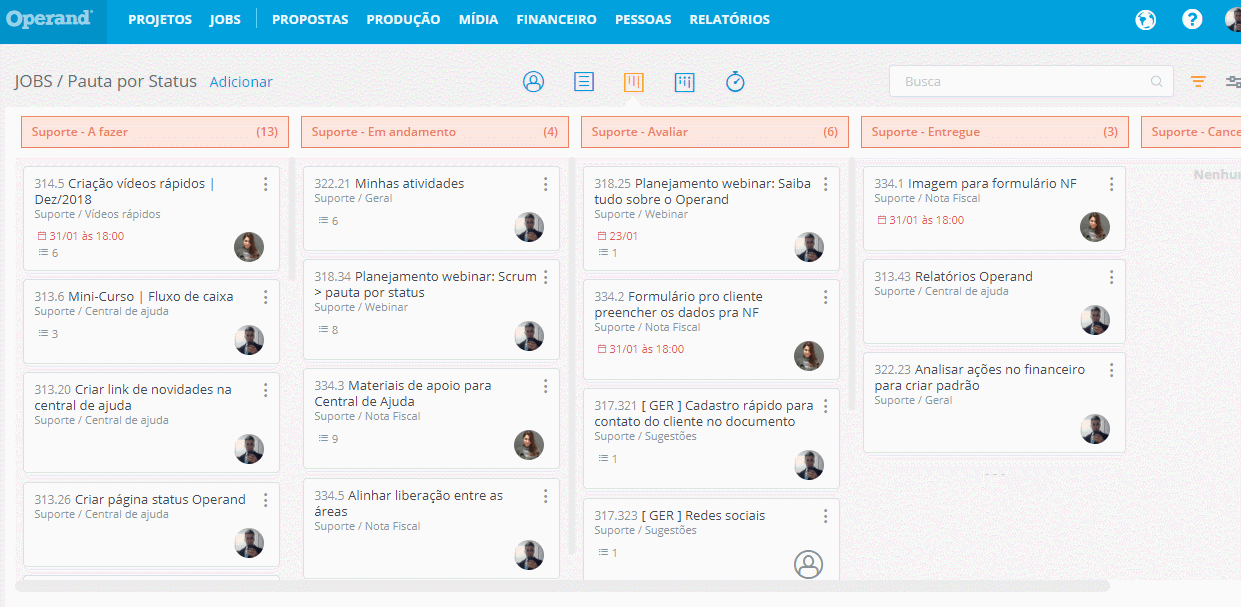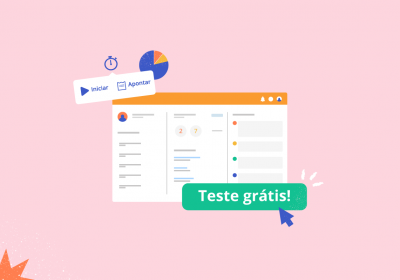Confira as atualizações no Operand
Tem novidades no ar!
Conforme comentamos no post que publicamos no ano passado sobre as atualizações no Operand de 2018 e novidades para 2019, acreditamos que tudo pode melhorar. Por isso, iniciamos 2019 com todo o gás para implantar melhorias que façam a diferença para os usuários do sistema. Confira a lista de atualizações que já saíram:
Você vai ler neste post
1 # Nova página para abrir jobs: job-edit
A primeira novidade é a janela (modal) de acesso ao job. Agora, ao invés de abrir uma nova página quando você clicar para visualizar um job, dentro de qualquer pauta, uma janela será sobreposta à página principal para que as informações necessárias sejam editadas. Ou seja, feitas as devidas edições, quando você fechar a janela poderá visualizar a página principal, novamente.
Este recurso permite que os dados sejam atualizados de forma dinâmica e possibilita que você acompanhe tudo em tempo real. Igual a: mais praticidade e agilidade no dia a dia!
Dentro desta mesma janela, foram feitas uma série de otimizações. Entenda a seguir.
1.2 # Dados de cabeçalho mais organizados
Os dados de cabeçalho como: Status, N° Job, Título, Cliente/Projeto, Prazo, ícone Timesheet e o botão para Concluir Job foram reorganizados no novo layout.

O campo tempo estimado, agora, faz parte das opções disponíveis no ícone timesheet. É só clicar em Estimado, preencher o tempo e pressionar a tecla enter para salvar.
![]()
O Responsável do job que, antes, ficava junto com os envolvidos, agora ganhou um novo espaço nos dados do cabeçalho. Ou seja, esta informação está mais evidente. Portanto, isso contribui para que você identifique imediatamente o responsável por algum job ou projeto para que possa falar com ele rapidamente.
1.3 # Novo ícone menu de contexto
Como forma de centralizar ações importantes e otimizar a busca, o novo menu de contexto possibilita ações já conhecidas como Duplicar ou Cancelar Job, mas, também, agora é possível Copiar o link de um job e/ou mover o Job de Projeto (desde que seja do mesmo cliente) sem precisar mudar de tela.
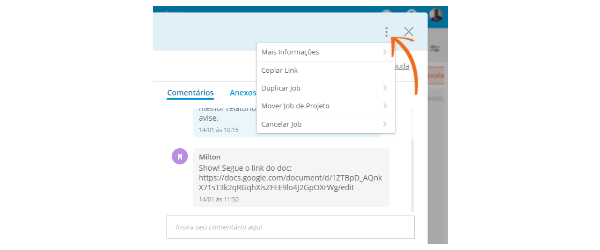
Neste mesmo menu, na opção Mais informações, você pode visualizar e editar dados como Empresa, Requisitante e Contato do Cliente.
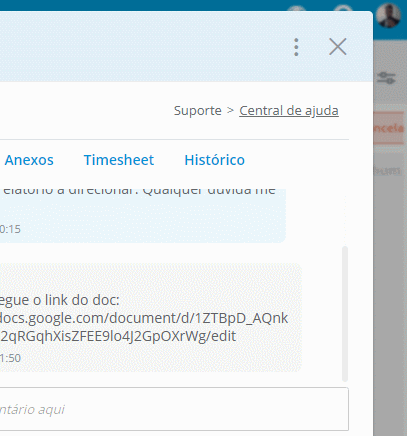
1.4 # Novo contador para as subtarefas:
Com essa nova área do sistema você pode verificar tudo o que precisa ser feito. Ou seja, as subtarefas abertas (quando houver). Para mostrar todas as subtarefas ou somente as concluídas e/ou as canceladas, é só clicar em Mostrar: Abertas e escolher uma das opções.
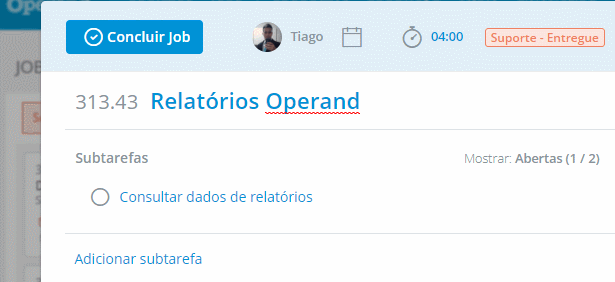
1.5 # Novo campo para briefing:
Diferente da versão anterior, que era necessário clicar no ícone de edição para alterar ou complementar o texto do Briefing, agora é só clicar sobre o campo Briefing e editar as informações. Ou seja, muito mais simples!
Quando você tem o texto do briefing já preenchido e deseja usar o recurso Briefings pré-definidos, agora terá as seguintes opções:
- Sobrescrever: o conteúdo do briefing pré-definido substitui o texto já preenchido.
- Adicionar no início ou final: o conteúdo do briefing pré-definido é acrescentado no início ou final do texto já preenchido.
Lembrando que, este recurso está disponível na tela para adicionar jobs também.
Uma outra novidade é o recurso autosave. Sabe aquele momento triste em que você esquece de clicar em salvar e perde todo o conteúdo? Não se preocupe, isso não vai mas acontecer! Com este recurso, você não terá mais a preocupação de salvar seu trabalho repetidamente. Seu texto será salvo, automaticamente, 10 segundos após parar de digitar ou ao tirar o foco do campo.
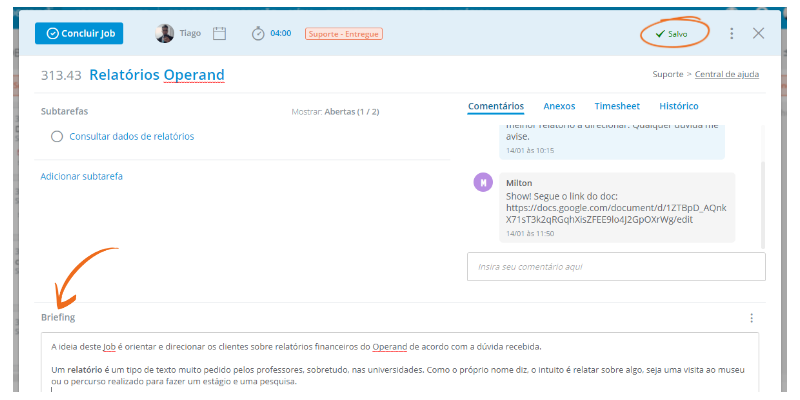
Além disso, depois da publicação da nova tela de jobs, adicionamos a opção de visualização do Briefing do Projeto também. Dessa forma você pode selecionar qual briefing deseja visualizar sem precisar sair da tela em que se encontra.
1.6 # Reorganização de abas:
As abas Anexos, Timesheet e Histórico foram reorganizadas no novo layout e, agora, estão posicionadas ao lado das subtarefas, junto aos Comentários. Ou seja, mais organização para você ganhar ainda mais agilidade!
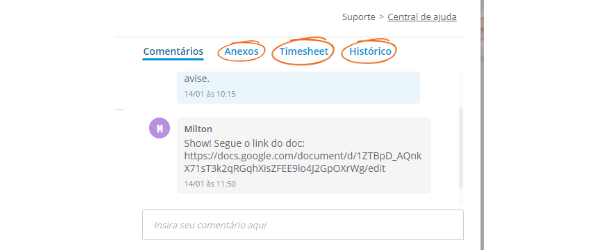
1.7 # Mencionar pessoas nos comentários:
Agora, você pode marcar uma pessoa em seus comentários, é só digitar um “@“ seguido pelo nome do usuário (por exemplo, “ótimo job, @amanda”). Portanto, quando você mencionar uma pessoa, ela receberá uma notificação no feed de comentários, em sua Dashboard, e, também, no ícone de notificações e por e-mail (se a opção estiver ativada pelo usuário). Para notificar toda a equipe que faz parte do job, é só digitar um @todos.
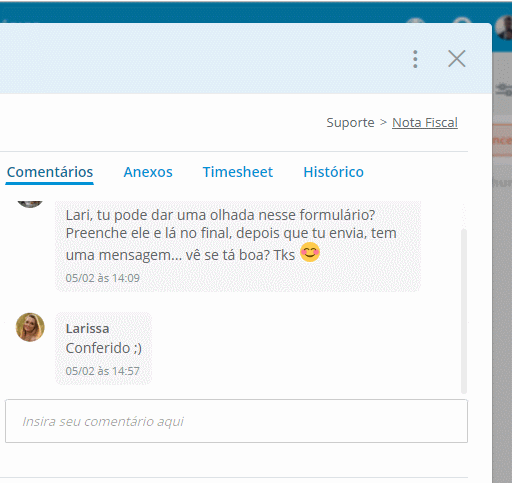
2 # Exportar Anexos em PDF
Essa funcionalidade permitirá aos usuários que têm acesso ao módulo Anexos, selecionar arquivos (imagens) e exportá-los numa espécie de portfólio, com os dados dos clientes, projetos e a imagem em si.
Para gerar este compilado dos anexos, primeiro é preciso acessar a aba de Anexos:
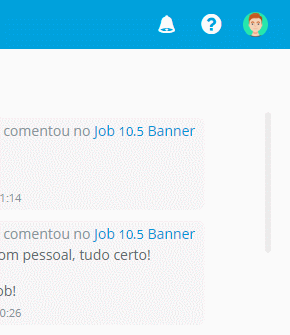
Em seguida, basta selecionar as imagens que aparecerão no relatório e clicar em Exportar:
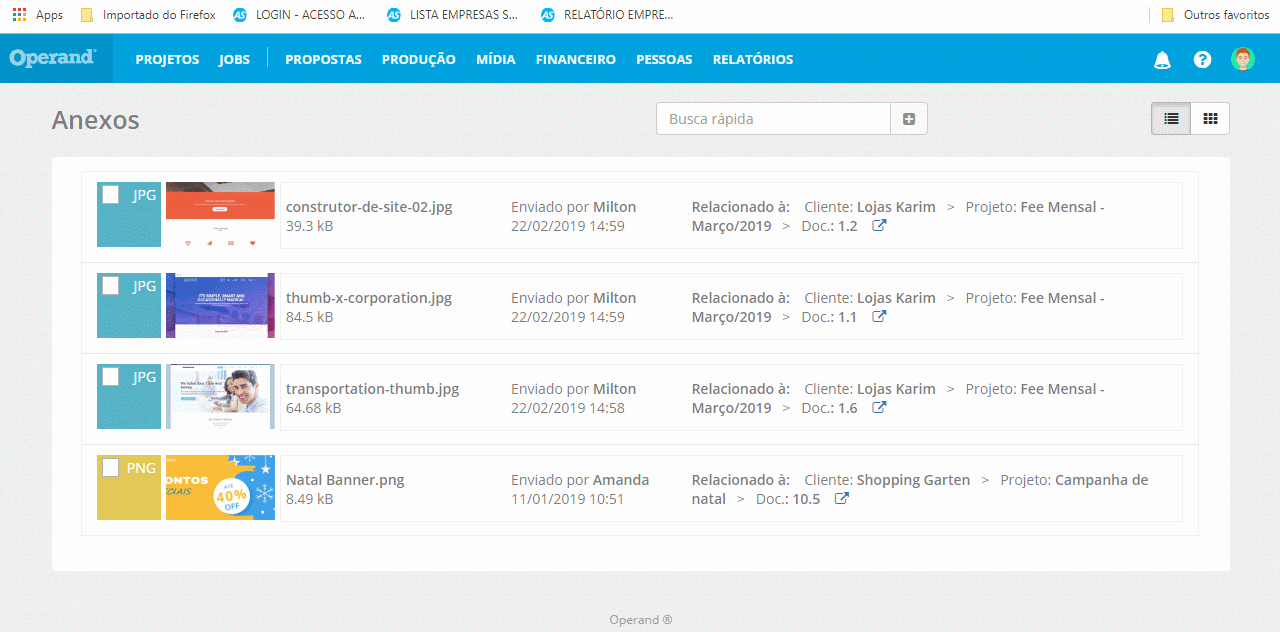
3 # Assinatura digital em documento
Agora é possível que o usuário faça o upload da sua assinatura fotografada ou escaneada. Aliás, ela ficará salva no perfil do usuário e poderá ser aplicada nos documentos de Produção, Proposta e Mídia exportados pelo usuário, bem como em Recibos no módulo financeiro. Não é o máximo? Não precisa ficar imprimindo um documento para assinar e digitalizar em seguida. Ou seja, você perde menos tempo. Para saber mais como criar a sua assinatura, clique aqui.
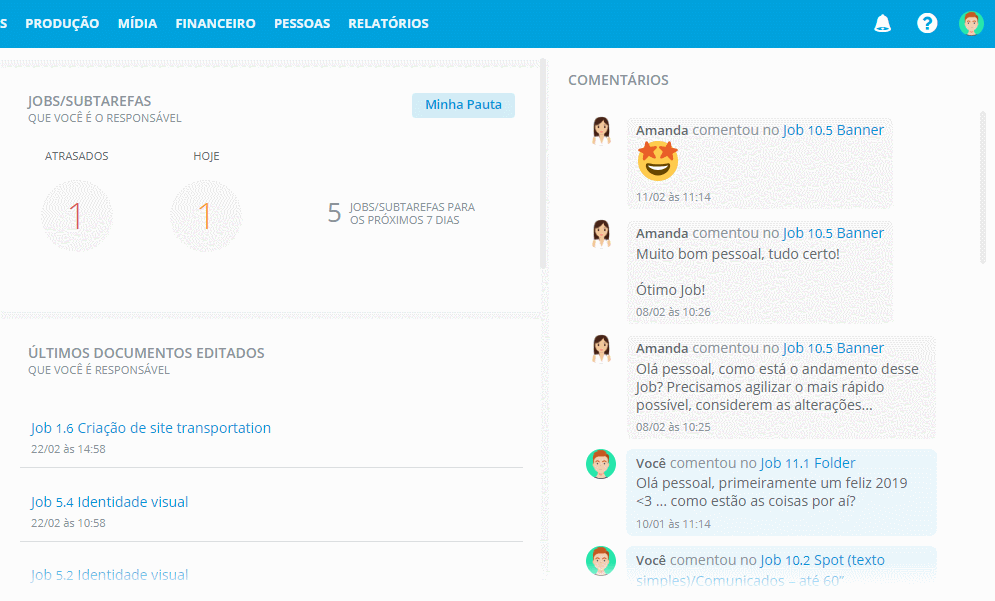
Gostou das atualizações no Operand?
Além da liberação de pequenas melhorias visuais e de performance do sistema, tudo o que planejamos foi pensando na otimização da experiência do usuário. Enfim, conte para a gente o que achou 🙂

Especialista em Marketing e Comunicação Estratégica e Especialista em Marketing Digital pela Sustentare Escola de Negócios. Trabalha com marketing e comunicação há mais de 8 anos. É apaixonada por comunicação e pela natureza e adora conteúdo! 🙂
- Por Larissa Muhlbauer em 12/03/2019
- Categoria: Universo Operand